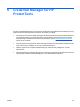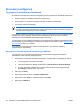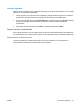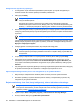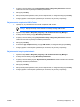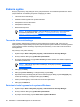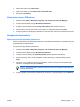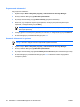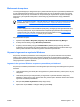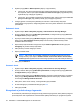ProtectTools (select models only) - Windows Vista
5. Wybierz pozycję More > Wizard Options (Więcej > Opcje kreatora).
a. Jeśli chcesz, aby dana nazwa była domyślną nazwą użytkownika przy następnym logowaniu
do komputera, zaznacz pole wyboru Use last user name on next logon (Użyj ostatniej nazwy
użytkownika przy następnym logowaniu).
b. Jeśli chcesz, aby ta zasada logowania była metodą domyślną, zaznacz pole wyboru Use last
policy on next logon (Użyj ostatniej zasady przy następnym logowaniu).
6. Postępuj zgodnie z instrukcjami wyświetlanymi na ekranie. Jeśli informacje dotyczące
uwierzytelniania są poprawne, nastąpi zalogowanie do konta systemu Windows i do menedżera
poświadczeń.
Dodawanie konta
1. Wybierz kolejno Start > Wszystkie programy > HP ProtectTools Security Manager.
2. W lewym okienku kliknij pozycję Menedżer poświadczeń, a następnie kliknij pozycję Services
and Applications (Usługi i aplikacje).
3. W prawym okienku kliknij pozycję Windows Logon (Logowanie w systemie Windows), a następnie
kliknij pozycję Add a Network Account (Dodaj konto sieciowe). Zostanie otwarty kreator
dodawania konta sieciowego.
4. Wpisz nazwę użytkownika dla nowego konta w polu Nazwa użytkownika lub kliknij przycisk
Przeglądaj, aby znaleźć nazwę użytkownika.
5. Kliknij domenę na liście dostępnych domen.
6. Wpisz i potwierdź hasło.
Uwaga Jeśli chcesz, aby menedżer poświadczeń sprawdził poprawność tego konta,
należy zaznaczyć pole wyboru Validate network account when Next or Finish button
clicked (Sprawdź poprawność konta sieciowego po kliknięciu przycisku Dalej lub Zakończ).
7. Kliknij przycisk Zakończ.
Usuwanie konta
1. Wybierz kolejno Start > Wszystkie programy > HP ProtectTools Security Manager.
2. W lewym okienku kliknij pozycję Menedżer poświadczeń, a następnie kliknij pozycję Services
and Applications (Usługi i aplikacje).
3. W prawym okienku kliknij pozycję Windows Logon (Logowanie w systemie Windows), a następnie
kliknij pozycję Manage Network Accounts (Zarządzaj kontami sieciowymi). Zostanie otwarte
okno dialogowe Manage Network Accounts.
4. Kliknij konto, które chcesz usunąć, a następnie kliknij przycisk Usuń.
5. W oknie dialogowym potwierdzenia kliknij przycisk Tak.
6. Kliknij przycisk OK.
Korzystanie z jednokrotnego logowania
W menedżerze poświadczeń jest dostępna funkcja jednokrotnego logowania, której zadanie polega na
przechowywaniu nazw użytkowników i haseł dla wielu aplikacji internetowych i programów systemu
54 Rozdział 6 Credential Manager for HP ProtectTools PLWW